如何在 Win11 中对驱动器进行碎片整理
碎片整理有什么作用?
在处理硬盘上的文件时,碎片存储在不同的扇区中,要访问它们,驱动器需要旋转到特定的扇区,以便硬盘驱动器的磁头可以找到它。
但是,在移动或删除文件时,硬盘驱动器上的扇区变为空白,从而在数据之间产生空间。因此,硬盘驱动器需要更多地工作才能访问特定数据,从而导致性能问题。
碎片整理将重新组织数据并将它们放置在彼此靠近的扇区中,因此硬盘驱动器可以更快地访问它们。
我应该对我的 SSD 进行碎片整理吗?
由于两个原因,固态驱动器不需要碎片整理:
➡ SSD 没有活动部件
碎片整理的主要好处是性能改进。SSD 比最好的硬盘快 10 到 20 倍,并且没有需要读取的机械磁盘,因此无需进行碎片整理。
这意味着数据是以数字方式读取的,并且可以在硬盘移动磁头所需时间的一小部分内从闪存中提取。
➡ SSD 的写入周期有限
第二个原因是长寿。SSD 的使用寿命比硬盘驱动器短,因为它们的写入周期数有限。
这意味着在碎片整理过程中移动和写入文件将通过使用其写入周期来缩短 SSD 的使用寿命。
如何对我的 Windows 11 PC 进行碎片整理?
1. 使用 Windows 中的碎片整理工具
- 单击任务栏中的搜索图标并键入defrag。从结果列表中选择碎片整理优化驱动器。
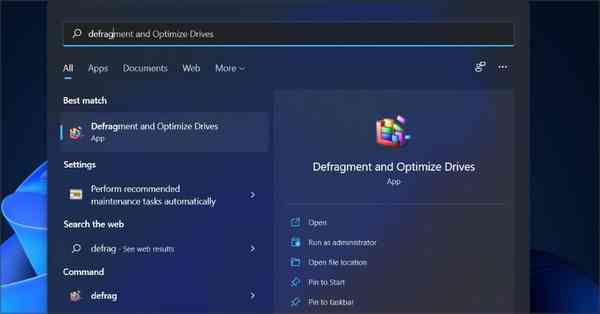
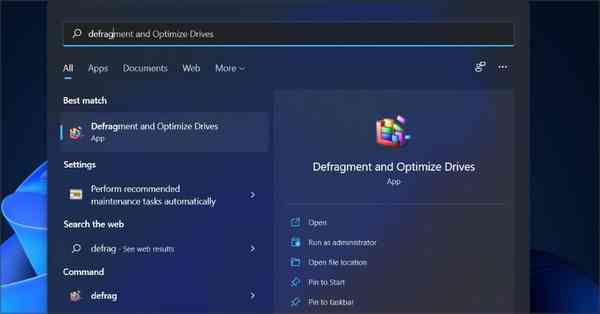
- 当窗口打开时,您将看到所有驱动器及其当前碎片整理状态的列表。
- 选择要分析的驱动器,然后单击“分析”按钮。我们安装了 SSD,所以我们实际上并没有对其进行碎片整理。您应该只在 HDD 上执行此过程。
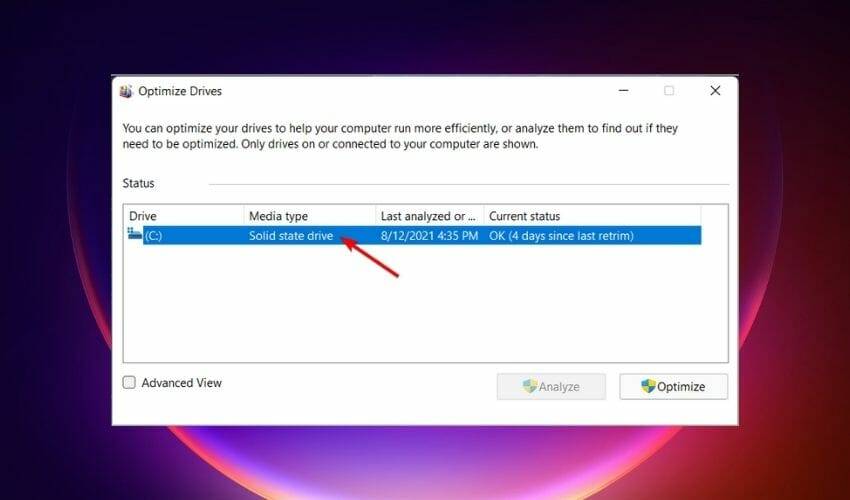

- 等待该过程完成。
- 如果您的驱动器碎片化,请选择它并单击优化。
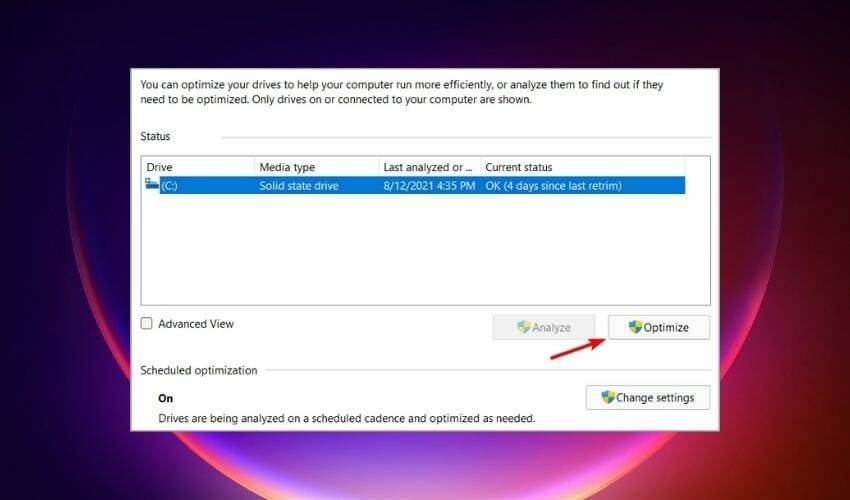

- 等待该过程完成。请记住,该过程可能需要一段时间,具体取决于碎片级别。
如您所见,使用 Windows 11 碎片整理很简单,但如果您需要专门的工具,我们建议使用智能碎片整理以获得更高级的选项。
2. 使用命令行
- 按WindowsKey +X并选择Windows Terminal (Admin)。
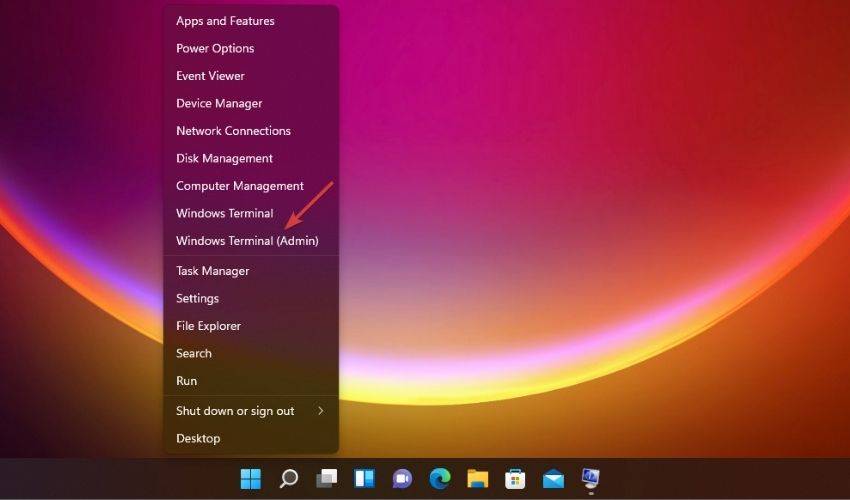

- 要分析您的驱动器,请输入以下命令,但请务必将X替换为您的驱动器号:
defrag X: /a
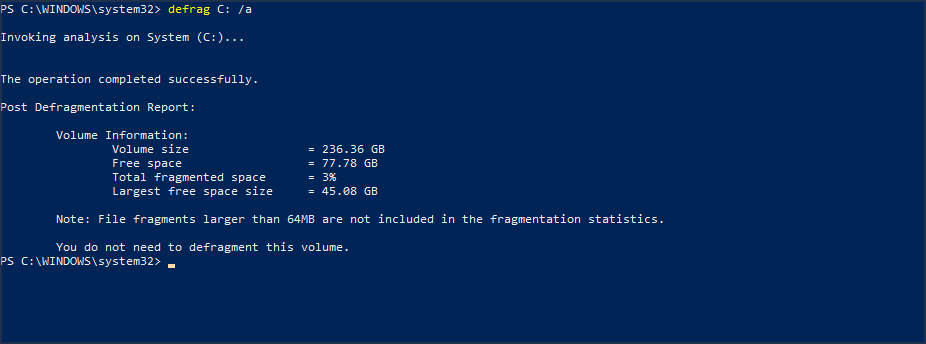

- 扫描完成后,您将看到有关硬盘驱动器的信息,包括碎片级别和说明是否需要对驱动器进行碎片整理的说明。
- 现在输入以下命令对该驱动器进行碎片整理:
defrag X:
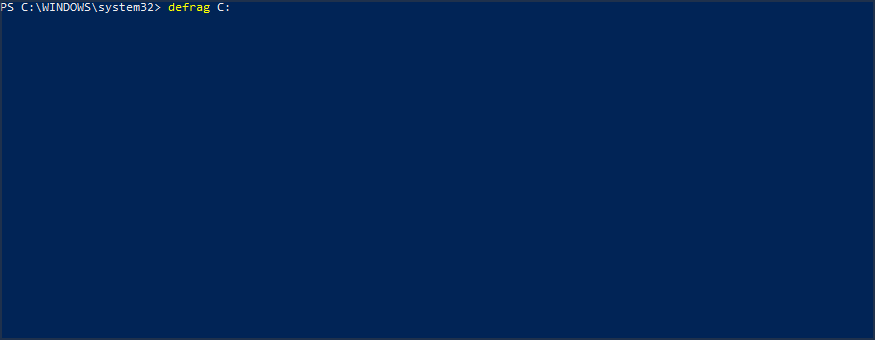

- 等待该过程完成。
还有一些隐藏的命令可能会派上用场。要对 PC 上可用的所有驱动器进行碎片整理,请使用以下命令:
defrag /C
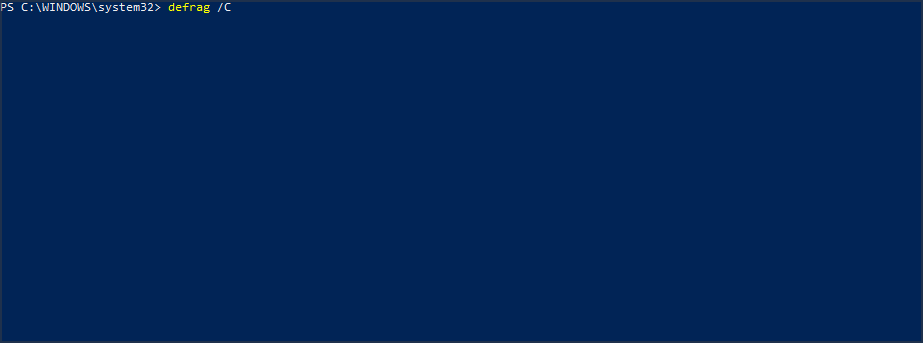

要对指定驱动器以外的所有驱动器进行碎片整理,请运行以下命令:
defrag /E X:
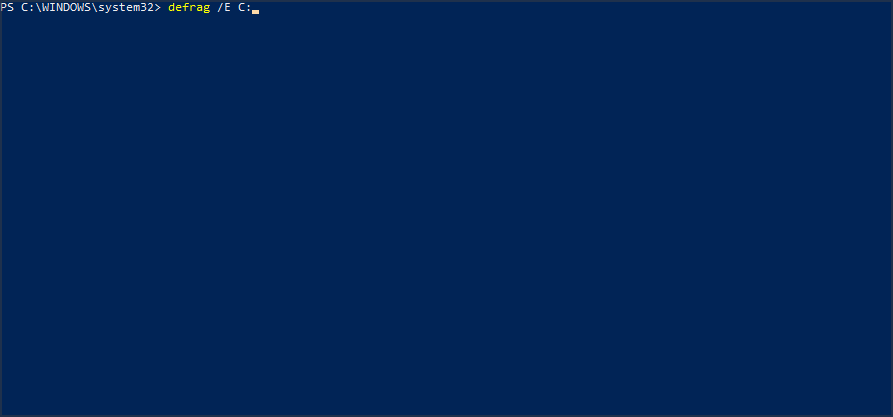

如何在 Windows 11 中安排碎片整理?
- 单击Windows 搜索(任务栏上的放大镜),键入defrag并从结果中选择碎片整理和优化驱动器应用程序。
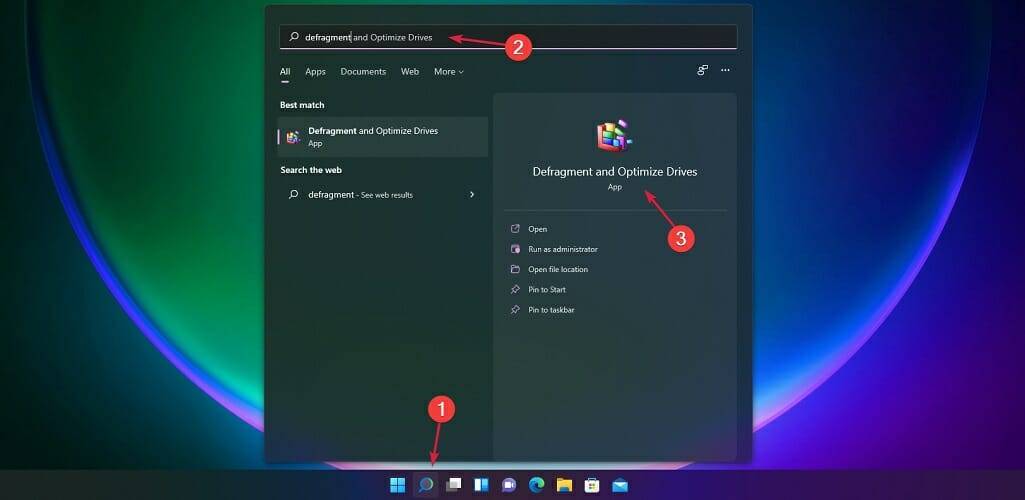

- 在计划优化中单击更改设置。
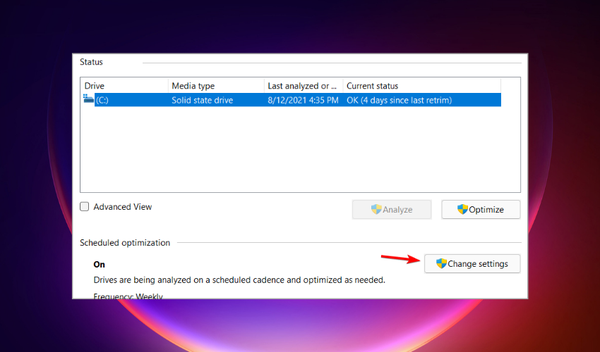

- 将频率设置为Weekly或Monthly。
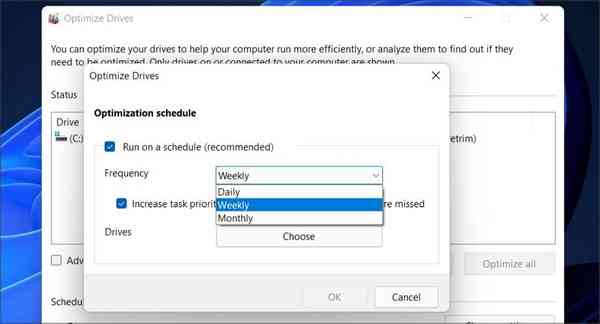

- 现在单击选择按钮。
- 检查要为其安排碎片整理的驱动器,然后单击“确定”。
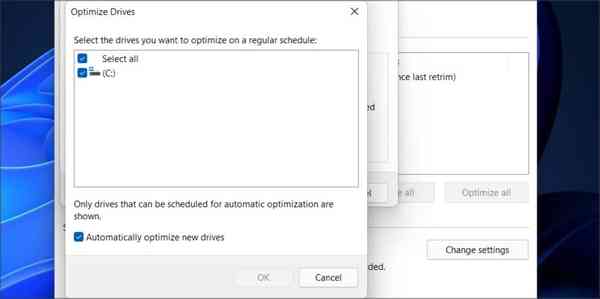

- 再次单击“确定”以保存更改。
如何优化我的 SSD?
- 点击Windows搜索从任务栏,键入碎片整理,然后选择碎片整理和优化驱动程序。
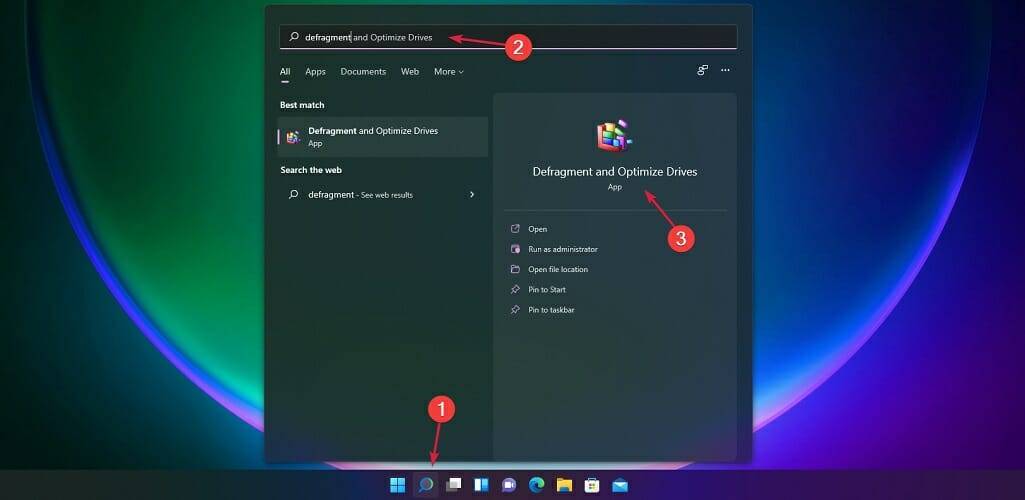

- 单击 SSD 驱动器以选择它并单击优化。
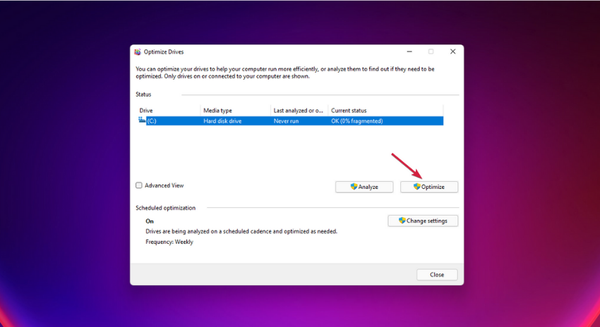

不建议对您的 SSD 进行碎片整理,但您可以对其进行优化,而没有风险。该过程称为修剪,您可以使用上述步骤访问它,就像在 HDD 上一样。
修剪操作标识磁盘上具有未使用数据的区域。换句话说,被删除并等待被覆盖的文件。
那是因为当您删除文件时,它不会从磁盘中删除。它们仅标记为免费可用空间。但是在修剪过程之后,数据将被删除。
这是一种优化 SSD 的主动方式,但不如 HDD 的碎片整理程序有效。
与 SSD 相比,偶尔或按计划对 HDD 进行碎片整理实际上会延长硬盘驱动器的使用寿命。
当然,这也使它运行得更快,因为系统会比在碎片驱动器上更快地找到您请求的数据。
但是,您还应该考虑使用 SSD 升级您的 PC,因为这样您根本不需要任何碎片,而且读/写速度明显优于 HDD。
